
Narzędzie do defragmentacji dysku twardego jest wbudowane w system operacyjny Windows, co poprawia wydajność systemu w wyniku optymalizacji. W artykule opowiem o tym, jak wykonać defragmentację dysku na przykładzie systemu operacyjnego Windows 10. Defragmentacja rozpoczyna się w Windows 7 i Windows 8 w ten sam sposób..
Dlaczego potrzebujesz defragmentacji? Podczas tego procesu pliki ciągle się przemieszczają na dysku komputera: nowe pliki są dodawane, pliki są usuwane, kopiowane itp. Domyślnie nowy plik jest zapisywany na dysku w sposób ciągły, aby zwolnić miejsce na dysku.
Treść- Defragmentator dysków w systemie Windows 10
- Zaplanowana defragmentacja
- Defragmentacja dysku za pomocą wiersza polecenia
- Wnioski z artykułu
Jeśli plik zostanie usunięty lub przeniesiony z dysku, na dysku zostanie utworzone wolne miejsce na dysku, otoczone innymi rekordami. Podczas dodawania nowego pliku o większym rozmiarze plik zostanie zapisany w tym wolnym miejscu, a druga część pliku w innym wolnym miejscu na dysku komputera. W rezultacie plik zostanie pofragmentowany, tzn. Fragmenty pliku będą znajdować się w różnych miejscach na dysku.
Z czasem na dysku gromadzi się duża liczba pofragmentowanych plików. System Windows wymaga więcej czasu na dostęp do plików, ponieważ fragmenty jednego pliku znajdują się w różnych miejscach na dysku, a takich plików jest wiele.
Aby rozwiązać ten problem, konieczna jest defragmentacja: przeniesienie fragmentów plików w jedno miejsce. Defragmentacja dysku twardego zwiększy szybkość systemu operacyjnego. Jeśli komputer nigdy nie był defragmentowany, to po nim wzrost wydajności systemu Windows będzie zauważalny nawet wizualnie.
Defragmentacja dysku w systemie Windows jest wykonywana za pomocą wbudowanego narzędzia do defragmentacji lub programów innych firm:
Możesz być także zainteresowany:- Auslogics Disk Defrag - program do defragmentacji
- IObit Smart Defrag do defragmentacji dysku twardego
- Defraggler - darmowy defragmentator dysków
Teraz rozważymy bezpłatną defragmentację dysku w systemie Windows, przeprowadzaną przez wbudowane narzędzie. Narzędzie do defragmentacji, z domyślnymi ustawieniami systemu, jest włączone do pracy w trybie automatycznym w celu przeprowadzenia zaplanowanej optymalizacji.
Należy pamiętać, że jeśli dysk SSD jest zainstalowany na komputerze, nie należy defragmentować takiego dysku. Domyślnie w systemie Windows 10 defragmentacja na dysku SSD jest wyłączona. W takim przypadku defragmentuj tylko dysk twardy komputera (HDD).
Defragmentator dysków w systemie Windows 10
Jak przeprowadzić defragmentację w systemie Windows 10? Najpierw otwórz okno Eksploratora, a następnie kliknij dowolny dysk logiczny.
Następnie otwiera się okno „Właściwości: Dysk lokalny (C :)”, w którym należy otworzyć kartę „Usługa”, a następnie kliknąć przycisk „Optymalizuj”.
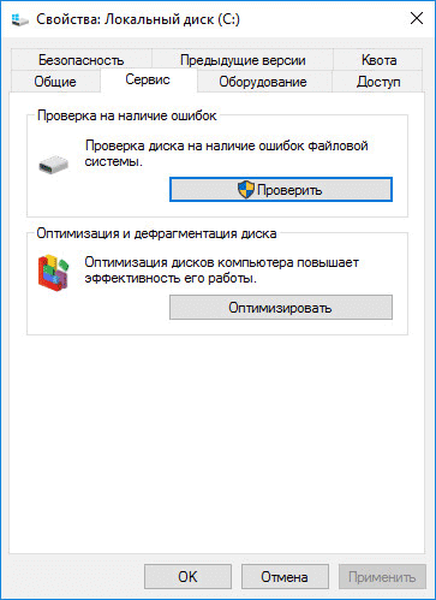
W oknie „Optymalizacja dysku” wybierz dysk, a następnie kliknij przycisk „Analizuj”.
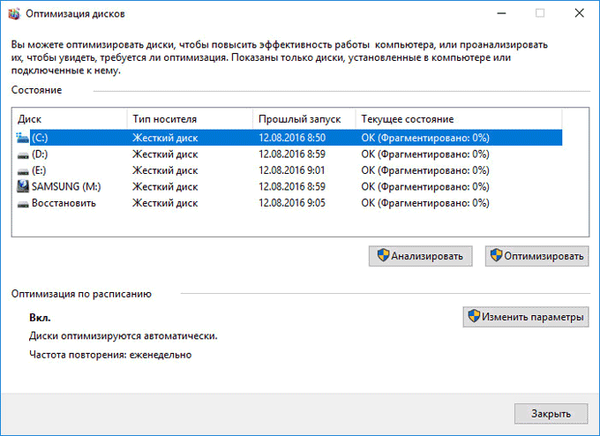
Po zakończeniu analizy zobaczysz aktualny stan dysku: ile procent jest rozdrobniony.
Aby rozpocząć proces defragmentacji, kliknij przycisk „Optymalizuj”.

Następnie następuje proces przenoszenia fragmentów plików na dysk, co zajmie trochę czasu. Jeśli dysk jest bardzo rozdrobniony, jego defragmentacja potrwa dość długo. Po kliknięciu przycisku „Stop” możesz zatrzymać proces defragmentacji..

Po zakończeniu procesu w oknie narzędzia zobaczysz defragmentację systemu Windows (fragmentacja: 0%).
Zaplanowana defragmentacja
W oknie optymalizacji dysku kliknij przycisk „Zmień ustawienia”. Następnie otworzy się okno, w którym możesz skonfigurować harmonogram optymalizacji. Domyślnie aktywowane są następujące ustawienia:
- Zaplanowane (zalecane)
- powiadom w przypadku brakujących trzech zaplanowanych przebiegów z rzędu.
Zaplanowana defragmentacja jest wykonywana w zależności od ustawień: co tydzień, codziennie, co miesiąc.

Aby wybrać dyski, na których chcesz przeprowadzić defragmentację, kliknij przycisk „Wybierz”. Wybierz wszystkie lub pojedyncze dyski, aby przeprowadzić zaplanowaną optymalizację.
W tym oknie są wyświetlane tylko dyski dostępne dla zaplanowanej zaplanowanej defragmentacji..

Defragmentacja dysku za pomocą wiersza polecenia
Możesz uruchomić narzędzie Windows Defrag w wierszu poleceń. Uruchom interpreter wiersza poleceń jako administrator. Wpisz polecenie defrag w wierszu polecenia, a następnie wprowadź zadania, aby ukończyć operację.
Lista parametrów używania narzędzia do defragmentacji w systemie Windows (informacje od Microsoft):
Składnia: defrag | / C | / E [] [/ H] [/ M | [/ U] [/ V]] gdzie albo nie są wskazane (normalna defragmentacja), albo wskazane w następujący sposób: / A | [/ D] [/ K] [/ L] | / O | / X Lub, aby śledzić operację, która jest już uruchomiona na woluminie: defrag / T Parametry: Wartość Opis / A Analiza wskazanych woluminów. / C Wykonaj operację na wszystkich woluminach. / D Standardowa defragmentacja (domyślnie). / E Wykonaj operację dla wszystkich woluminów oprócz wskazanych. / H Rozpocznij pracę z normalnym priorytetem (domyślnie niski). / K Zoptymalizuj pamięć na wybranych woluminach. / L Ponownie zoptymalizuj wybrane woluminy. / M Rozpoczyna operację jednocześnie na każdym woluminie w tle. / O Optymalizacja przy użyciu odpowiedniej metody typu nośnika. / T Śledzenie operacji, która już działa na wskazanym woluminie. / U Wyświetla postęp operacji na ekranie. / V Wyświetla szczegółowe statystyki fragmentacji. / X Scal wolne miejsce we wskazanych woluminach. / R Wykonuje częściową defragmentację (zachowanie domyślne), próbując scalić tylko fragmenty o rozmiarze mniejszym niż 64 MB. / W Wykonuje pełną defragmentację, próbując scalić dowolne fragmenty, niezależnie od ich wielkości. / F Wymusza defragmentację, nawet jeśli nie ma wystarczającej ilości wolnego miejsca na dysku. / B Defragmentuje tylko pliki rozruchowe na określonej partycji. Przykłady: defrag C: / U / V defrag C: D: / M defrag C: \ connection point / A / U defrag / C / H / V
W wierszu polecenia wprowadzono polecenie całkowitego defragmentacji dysku „C” za pomocą szczegółowego raportu.

Wnioski z artykułu
Aby poprawić wydajność komputera, należy okresowo defragmentować dysk twardy w systemie operacyjnym Windows. Defragmentację można wykonać za pomocą wbudowanego narzędzia dołączonego do systemu operacyjnego..
Defragmentacja w Windows 10 (wideo)
https://www.youtube.com/watch?v=xBJ-OeBoc2c Podobne publikacje:- Konfigurowanie udostępniania folderów przez sieć w systemie Windows
- Jak zmienić rozszerzenie pliku w systemie Windows
- Filtr SmartScreen w systemie Windows 10
- Plik wymiany Windows 10
- Jak sformatować dysk flash USB w systemie plików NTFS w systemie Windows











